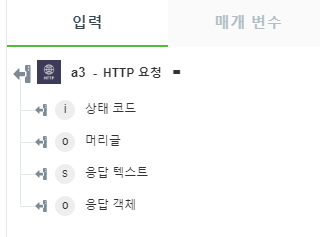HTTP 요청
이 작업을 사용하면 서버로의 HTTP 요청을 만들 수 있습니다.
HTTP 요청 작업 사용
이 작업을 워크플로에 사용하려면 ThingWorx Flow에 연결합니다. 흐름에 연결하려면 다음 작업을 수행합니다.
1.  을 클릭하고 HTTP 유틸리티에 있는 HTTP 요청 작업을 캔버스에 끌어 놓고 마우스 포인터로 작업을 가리킨 다음
을 클릭하고 HTTP 유틸리티에 있는 HTTP 요청 작업을 캔버스에 끌어 놓고 마우스 포인터로 작업을 가리킨 다음  을 클릭하거나 작업을 두 번 클릭합니다. HTTP 요청 작업 창이 열립니다.
을 클릭하거나 작업을 두 번 클릭합니다. HTTP 요청 작업 창이 열립니다.
2. 필요한 경우 레이블 이름을 편집합니다. 기본적으로 레이블 이름은 작업 이름과 동일합니다.
3. 리소스 식별자에 수행할 작업에 따라 HTTP 방법을 선택합니다. 사용할 수 있는 방법은 다음과 같습니다.
◦ GET
◦ POST
◦ PUT
◦ DELETE
◦ PATCH
◦ OPTIONS
◦ HEAD
4. HTTP 요청을 만들 프로토콜을 포함하여 전체 URL을 입력합니다.
5. 제한 시간 필드에 서버가 응답 머리글을 보낼 때까지 대기할 시간(초)을 입력합니다.
6. Gzip 응답 디코딩 목록에서 Gzip 응답을 자동 디코딩하는 옵션을 선택합니다.
7. 응답 인코딩 목록에서 응답 인코딩 유형을 선택합니다.
8. HTTP 3xx 응답을 리디렉션으로 따르려면 리디렉션 따르기 필드에서 옵션을 선택합니다. 기본값은 true입니다.
9. 비 GET HTTP 3xx 응답을 리디렉션으로 따르려면 비 GET 리디렉션 따르기 필드에서 옵션을 선택합니다. 기본값은 false입니다.
10. 추가 필드를 표시하려면 +를 클릭하고 다음 세부 정보를 입력합니다.
◦ URL 매개 변수 - 추가를 클릭하여 키/값 쌍을 입력합니다.
URL 매개 변수를 여러 개 입력하려면 추가를 클릭합니다.
◦ 기본 인증 - 추가를 클릭하여 사용자 이름 및 암호를 입력합니다.
◦ 머리글 - 추가를 클릭하여 키/값 쌍을 입력합니다.
◦ SSL 인증서 확인 - 필수 SSL 인증서는 https 호출에서 유효해야 합니다. 기본값은 true입니다.
11. 완료를 클릭합니다.
GET 방법
GET 방법은 지정된 URI를 사용하여 지정된 서버에서 정보를 검색하는 데 사용됩니다.
1. URL 필드에 HTTP 요청을 만드는 프로토콜을 포함하는 전체 URL을 입력합니다.
2. 제한 시간 필드에 서버가 응답 머리글을 보낼 때까지 대기할 시간(초)을 입력합니다.
3. Gzip 응답 디코딩 목록에서 Gzip 응답을 자동 디코딩하는 옵션을 선택합니다.
4. 응답 인코딩 목록에서 응답 인코딩 유형을 선택합니다.
5. HTTP 3xx 응답을 리디렉션으로 따르려면 리디렉션 따르기 필드에서 옵션 하나를 선택합니다. 기본값은 true입니다.
6. 비 GET HTTP 3xx 응답을 리디렉션으로 따르려면 비 GET 리디렉션 따르기 필드에서 옵션을 선택합니다. 기본값은 false입니다.
7. 추가 필드를 표시하려면 +를 클릭하고 다음 세부 정보를 입력합니다.
◦ URL 매개 변수 - 추가를 클릭하여 키/값 쌍을 입력합니다.
URL 매개 변수를 여러 개 입력하려면 추가를 클릭합니다.
◦ 기본 인증 - 추가를 클릭하여 사용자 이름 및 암호를 입력합니다.
◦ 머리글 - 추가를 클릭하여 키/값 쌍을 입력합니다.
◦ SSL 인증서 확인 - 필수 SSL 인증서는 https 호출에서 유효해야 합니다. 기본값은 true입니다.
8. 완료를 클릭합니다.
POST 방법
POST 요청은 HTML 형식을 사용하여 고객 정보, 파일 업로드 등의 데이터를 서버에 보내는 데 사용됩니다.
1. URL 필드에 HTTP 요청을 만드는 프로토콜을 포함하는 전체 URL을 입력합니다.
2. 제한 시간 필드에 서버가 응답 머리글을 보낼 때까지 대기할 시간(초)을 입력합니다.
3. 목록에서 본문 유형 설정 옵션을 선택합니다.
4. 추가를 클릭하여 본문 섹션에 이름 및 값 정보를 입력합니다.
5. Gzip 응답 디코딩 목록에서 Gzip 응답을 자동 디코딩하는 옵션을 선택합니다.
6. 응답 인코딩 목록에서 응답 인코딩 유형을 선택합니다.
7. HTTP 3xx 응답을 리디렉션으로 따르려면 리디렉션 따르기 필드에서 옵션 하나를 선택합니다. 기본값은 true입니다.
8. 비 GET HTTP 3xx 응답을 리디렉션으로 따르려면 비 GET 리디렉션 따르기 필드에서 옵션을 선택합니다. 기본값은 false입니다.
9. 추가 필드를 표시하려면 +를 클릭하고 다음 세부 정보를 입력합니다.
◦ URL 매개 변수 - 추가를 클릭하여 키/값 쌍을 입력합니다.
URL 매개 변수를 여러 개 입력하려면 추가를 클릭합니다.
◦ 기본 인증 - 추가를 클릭하여 사용자 이름 및 암호를 입력합니다.
◦ 머리글 - 추가를 클릭하여 키/값 쌍을 입력합니다.
◦ SSL 인증서 확인 - 필수 SSL 인증서는 https 호출에서 유효해야 합니다. 기본값은 true입니다.
10. 완료를 클릭합니다.
PUT 방법
대상 리소스의 모든 현재 표현을 업로드한 콘텐츠로 대체합니다.
1. URL 필드에 HTTP 요청을 만드는 프로토콜을 포함하는 전체 URL을 입력합니다.
2. 제한 시간 필드에 서버가 응답 머리글을 보낼 때까지 대기할 시간(초)을 입력합니다.
3. 목록에서 본문 유형 설정 옵션을 선택합니다.
4. 추가를 클릭하여 본문 섹션에 이름 및 값 정보를 입력합니다.
5. Gzip 응답 디코딩 목록에서 Gzip 응답을 자동 디코딩하는 옵션을 선택합니다.
6. 응답 인코딩 목록에서 응답 인코딩 유형을 선택합니다.
7. HTTP 3xx 응답을 리디렉션으로 따르려면 리디렉션 따르기 필드에서 옵션 하나를 선택합니다. 기본값은 true입니다.
8. 비 GET HTTP 3xx 응답을 리디렉션으로 따르려면 비 GET 리디렉션 따르기 필드에서 옵션을 선택합니다. 기본값은 false입니다.
9. 추가 필드를 표시하려면 +를 클릭하고 다음 세부 정보를 입력합니다.
◦ URL 매개 변수 - 추가를 클릭하여 키/값 쌍을 입력합니다.
URL 매개 변수를 여러 개 입력하려면 추가를 클릭합니다.
◦ 기본 인증 - 추가를 클릭하여 사용자 이름 및 암호를 입력합니다.
◦ 머리글 - 추가를 클릭하여 키/값 쌍을 입력합니다.
◦ SSL 인증서 확인 - 필수 SSL 인증서는 https 호출에서 유효해야 합니다. 기본값은 true입니다.
10. 완료를 클릭합니다.
DELETE 방법
URI에서 제공되는 대상 리소스의 모든 현재 표현을 제거합니다.
1. URL 필드에 HTTP 요청을 만드는 프로토콜을 포함하는 전체 URL을 입력합니다.
2. 제한 시간 필드에 서버가 응답 머리글을 보낼 때까지 대기할 시간(초)을 입력합니다.
3. 목록에서 본문 유형 설정 옵션을 선택합니다.
4. 추가를 클릭하여 본문 섹션에 이름 및 값 정보를 입력합니다.
5. Gzip 응답 디코딩 목록에서 Gzip 응답을 자동 디코딩하는 옵션을 선택합니다.
6. 응답 인코딩 목록에서 응답 인코딩 유형을 선택합니다.
7. HTTP 3xx 응답을 리디렉션으로 따르려면 리디렉션 따르기 필드에서 옵션 하나를 선택합니다. 기본값은 true입니다.
8. 비 GET HTTP 3xx 응답을 리디렉션으로 따르려면 비 GET 리디렉션 따르기 필드에서 옵션을 선택합니다. 기본값은 false입니다.
9. 추가 필드를 표시하려면 +를 클릭하고 다음 세부 정보를 입력합니다.
◦ URL 매개 변수 - 추가를 클릭하여 키/값 쌍을 입력합니다.
URL 매개 변수를 여러 개 입력하려면 추가를 클릭합니다.
◦ 기본 인증 - 추가를 클릭하여 사용자 이름 및 암호를 입력합니다.
◦ 머리글 - 추가를 클릭하여 키/값 쌍을 입력합니다.
◦ SSL 인증서 확인 - 필수 SSL 인증서는 https 호출에서 유효해야 합니다. 기본값은 true입니다.
10. 완료를 클릭합니다.
PATCH 방법
PATCH 방법은 기존 리소스를 부분적으로 변경하기 위해 HTTP 프로토콜에서 지원하는 요청 방법입니다.
1. URL 필드에 HTTP 요청을 만드는 프로토콜을 포함하는 전체 URL을 입력합니다.
2. 제한 시간 필드에 서버가 응답 머리글을 보낼 때까지 대기할 시간(초)을 입력합니다.
3. 목록에서 본문 유형 설정 옵션을 선택합니다.
4. 추가를 클릭하여 본문 섹션에 이름 및 값 정보를 입력합니다.
5. Gzip 응답 디코딩 목록에서 Gzip 응답을 자동 디코딩하는 옵션을 선택합니다.
6. 응답 인코딩 목록에서 응답 인코딩 유형을 선택합니다.
7. HTTP 3xx 응답을 리디렉션으로 따르려면 리디렉션 따르기 필드에서 옵션 하나를 선택합니다. 기본값은 true입니다.
8. 비 GET HTTP 3xx 응답을 리디렉션으로 따르려면 비 GET 리디렉션 따르기 필드에서 옵션을 선택합니다. 기본값은 false입니다.
9. 추가 필드를 표시하려면 +를 클릭하고 다음 세부 정보를 입력합니다.
◦ URL 매개 변수 - 추가를 클릭하여 키/값 쌍을 입력합니다.
URL 매개 변수를 여러 개 입력하려면 추가를 클릭합니다.
◦ 기본 인증 - 추가를 클릭하여 사용자 이름 및 암호를 입력합니다.
◦ 머리글 - 추가를 클릭하여 키/값 쌍을 입력합니다.
◦ SSL 인증서 확인 - 필수 SSL 인증서는 https 호출에서 유효해야 합니다. 기본값은 true입니다.
10. 완료를 클릭합니다.
OPTIONS 방법
대상 리소스에 대한 통신 옵션을 기술합니다.
1. URL 필드에 HTTP 요청을 만드는 프로토콜을 포함하는 전체 URL을 입력합니다.
2. 제한 시간 필드에 서버가 응답 머리글을 보낼 때까지 대기할 시간(초)을 입력합니다.
3. Gzip 응답 디코딩 목록에서 Gzip 응답을 자동 디코딩하는 옵션을 선택합니다.
4. 응답 인코딩 목록에서 응답 인코딩 유형을 선택합니다.
5. HTTP 3xx 응답을 리디렉션으로 따르려면 리디렉션 따르기 필드에서 옵션 하나를 선택합니다. 기본값은 true입니다.
6. 비 GET HTTP 3xx 응답을 리디렉션으로 따르려면 비 GET 리디렉션 따르기 필드에서 옵션을 선택합니다. 기본값은 false입니다.
7. 추가 필드를 표시하려면 +를 클릭하고 다음 세부 정보를 입력합니다.
◦ URL 매개 변수 - 추가를 클릭하여 키/값 쌍을 입력합니다.
URL 매개 변수를 여러 개 입력하려면 추가를 클릭합니다.
◦ 기본 인증 - 추가를 클릭하여 사용자 이름 및 암호를 입력합니다.
◦ 머리글 - 추가를 클릭하여 키/값 쌍을 입력합니다.
◦ SSL 인증서 확인 - 필수 SSL 인증서는 https 호출에서 유효해야 합니다. 기본값은 true입니다.
8. 완료를 클릭합니다.
HEAD 방법
이 방법은 GET과 유사하지만 상태 줄 및 머리글 섹션만 전송합니다.
1. URL 필드에 HTTP 요청을 만드는 프로토콜을 포함하는 전체 URL을 입력합니다.
2. 제한 시간 필드에 서버가 응답 머리글을 보낼 때까지 대기할 시간(초)을 입력합니다.
3. Gzip 응답 디코딩 목록에서 Gzip 응답을 자동 디코딩하는 옵션을 선택합니다.
4. 응답 인코딩 목록에서 응답 인코딩 유형을 선택합니다.
5. HTTP 3xx 응답을 리디렉션으로 따르려면 리디렉션 따르기 필드에서 옵션 하나를 선택합니다. 기본값은 true입니다.
6. 비 GET HTTP 3xx 응답을 리디렉션으로 따르려면 비 GET 리디렉션 따르기 필드에서 옵션을 선택합니다. 기본값은 false입니다.
7. 추가 필드를 표시하려면 +를 클릭하고 다음 세부 정보를 입력합니다.
◦ URL 매개 변수 - 추가를 클릭하여 키/값 쌍을 입력합니다.
URL 매개 변수를 여러 개 입력하려면 추가를 클릭합니다.
◦ 기본 인증 - 추가를 클릭하여 사용자 이름 및 암호를 입력합니다.
◦ 머리글 - 추가를 클릭하여 키/값 쌍을 입력합니다.
◦ SSL 인증서 확인 - 필수 SSL 인증서는 https 호출에서 유효해야 합니다. 기본값은 true입니다.
8. 완료를 클릭합니다.
출력 스키마
다음 그림과 같이 HTTP 요청 작업에 대한 출력 스키마는 상태 코드, 머리글, 응답 텍스트 및 응답 객체에 대한 정보를 반환합니다.